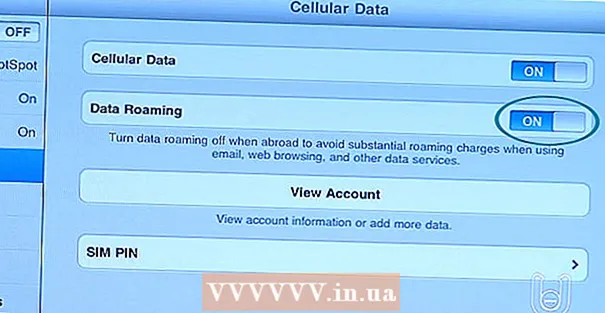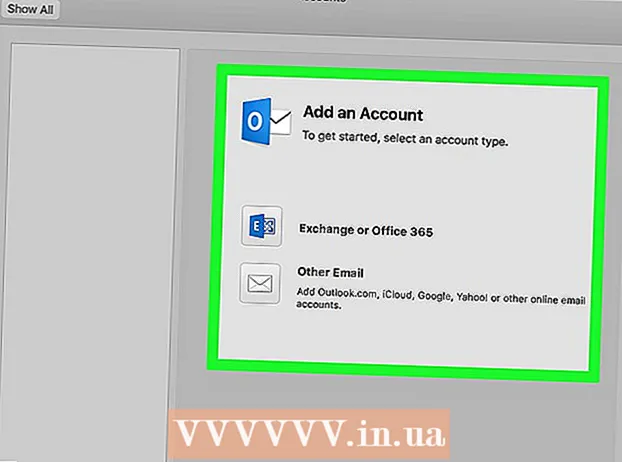Муаллиф:
Louise Ward
Санаи Таъсис:
6 Феврал 2021
Навсозӣ:
1 Июл 2024
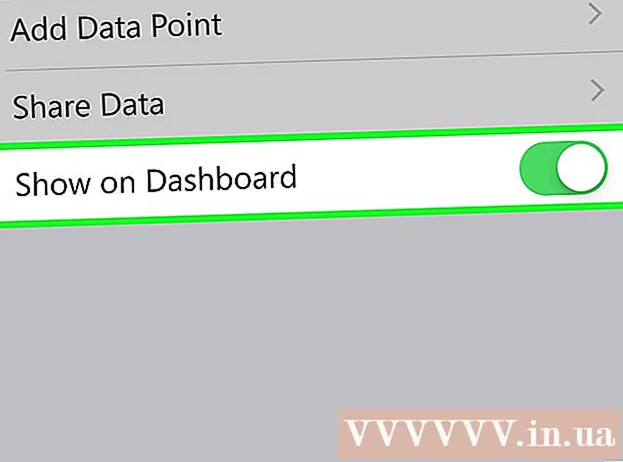
Мундариҷа
Apple Watch метавонад тамоми фаъолиятҳои шуморо пайгирӣ кунад ва ба iPhone -и худ маълумоти муфассал оид ба фитнес фиристад. Соат ҳар вақте, ки дастгоҳ дар масофа қарор дорад, маълумотро бо iPhone -и худ ҳамоҳанг мекунад, бинобар ин шумо метавонед маълумотро дар барномаҳои Амалиёт ва Тандурустӣ дар телефони худ бубинед. Синхронизатсия худкор ва дар замина аст, ба шарте ки соат дар ҳудуди iPhone бошад.
Қадамҳо
Қисми 1 аз 3: Оғоз
Apple Watch -ро бо iPhone пайваст кунед. Гузариш аз раванди ибтидоии ҷуфтсозӣ он чизест, ки шумо бояд барои пайваст кардани Apple Watch ба барномаи Health дар iPhone кор кунед. Пас аз пайваст шудани дастгоҳ, Apple Watch ба таври худкор ба ҷадвали Манбаъҳо дар барномаи Тандурустӣ илова карда мешавад.
- Шумо метавонед онлайнро хонед, то чӣ гуна пайваст кардани Apple Watch -ро омӯзед.

Шумо бояд бифаҳмед, ки чӣ тавр Apple Watch маълумотро дар бораи саломатии пӯшанда пайгирӣ ва интиқол медиҳад. Дар iPhone се барномаи пешакӣ насбшудаи Apple мавҷуд аст ва Apple Watch дар пайгирии маълумоти солимии корбарон ширкат меварзад. Бо фаҳмидани он, ки чӣ гуна ин барномаҳо кор мекунанд, шумо мефаҳмед, ки чӣ гуна маълумоти солимӣ истифода мешаванд.- Тандурустӣ - Ин барнома дар iPhone ҷойгир аст ва ҳамчун маркази тамоми маълумоти саломатӣ амал мекунад. Барномаи Health маълумотҳои аз Apple Watch фиристодашударо нигоҳ медорад ва дар ҳолати зарурӣ онро ба дигар барномаҳо мефиристад. Тандурустӣ сабтро мустақиман иҷро намекунад, балки барои кор дар якҷоягӣ бо дигар замимаҳо пешбинӣ шудааст.
- Тайёр кардан - Ин барнома дар Apple Watch аст. Барномаи Workout фитнесро пайгирӣ мекунад ва маълумотро ба барномаҳои тандурустӣ ва фаъолият ирсол мекунад. Пеш аз оғози ҳар як ҷаласаи машқ шумо бояд барномаи Workout -ро оғоз кунед.
- Фаъолият - Ин барнома ҳам дар iPhone ва ҳам дар Apple Watch ҷойгир аст. Фаъолият тамоми рӯз фаъолияти шуморо пайгирӣ мекунад ва ба ҳадафҳои маъракаи шумо ба ҳисоб меравад. То он даме, ки шумо соатро дар даст доред, Apple Watch ҳар як амалро ба барномаи Activity ворид мекунад. Маълумоти фиристода аз Workout ҳамчун тафсилоти иловагӣ барои барномаи Activity хидмат мекунад.

Барномаи саломатиро дар iPhone кушоед. Шумо метавонед пайвастагии соатро бо кушодани барномаи Саломатӣ тафтиш кунед. Барнома дар яке аз экранҳои хонагии iPhone ҷойгир аст.
Ҷадвали "Манбаъҳо" -ро дар поёни экран клик кунед. Apple Watch дар зери дастгоҳҳо номбар карда мешавад.

Apple Watch дар ҷадвали Манбаъҳо номбар кунед. Иҷозатҳое, ки соат ҳангоми пайваст шудан бо барномаи Health истифода кардааст, пайдо мешаванд.
Ҳама имконотро фаъол кунед. Боварӣ ҳосил кунед, ки ҳама иҷозатномаҳо фаъоланд, то барномаи Саломатӣ тамоми маълумоти трекҳои соатро ҷамъ кунад. таблиғ
Қисми 2 аз 3: Мониторинги пешрафти машқ
Барномаи Workout -ро дар Apple Watch оғоз кунед. Барнома нишонаи силуети одами равонро дорад.
- Амалиёте, ки ҳангоми оғози Workout рух медиҳад, аз ҷониби барномаи Activity пайгирӣ карда мешавад, ҳатто агар шумо то ҳол машқро оғоз накарда бошед.Оғози барномаи Workout ба мо имкон медиҳад, ки маълумотро на танҳо ҳисоб кардани қадамҳо ва чен кардани масофа, муфассалтар пайгирӣ намоем.
Интихоб кунед, ки чӣ гуна машқ кардан мехоҳед. Мавзӯеро интихоб кунед, ки ба машқе, ки шумо анҷом медиҳед, мувофиқат кунад. Бо шарофати он, машқ дақиқтар назорат карда мешавад.
- Барои зуд ҳаракат кардан дар байни имконоти мавҷуда, рақамро дар паҳлӯи соат чарх занед.
Муқаррар кардани ҳадафҳо. Пас аз интихоби машқ, аз шумо талаб карда мешавад, ки ҳадафҳо гузоред. Барои гузаштан байни ҳадафҳои гуногун, ба монанди Калория, Вақт ва Масофа ба чап ва рост зарб занед. Агар шумо хоҳед, ки бидуни гузоштани ҳадафҳои мушаххас тамрин кунед, шумо метавонед ҳамаи имконотро дуруст лағжонед.
Омӯзишро оғоз кунед. Пас аз гузоштани ҳадаф, Оғоз-ро пахш кунед ва омӯзишро оғоз кунед.
Анҷоми омӯзиш. Вақте ки шумо ба ҳадаф мерасед, машқ ба анҷом мерасад. Шумо инчунин метавонед дар экрани соат барои нигоҳ доштани барвақти тамрини худ пахш карда нигоҳ доред.
Омори омодагиро бинед. Барои дидани омори муфассал ба монанди масофаи умумӣ, тапиши миёнаи дил, калорияҳои сӯхта ва ғайра дар экрани натиҷаҳои омӯзиш ба боло ва поён ҳаракат кунед.
Барои фиристодани маълумот ба барномаи Фаъолият "Захира" -ро клик кунед. Тугмаи Захира дар поёни экрани натиҷаҳои тренинг ҷойгир аст. Агар шумо сессияро сабт накунед, маълумот нест карда мешавад. Барномаи Фаъолият то ҳол баъзе маълумоти асосиро сабт мекунад, ба монанди шумораи қадамҳои шумо.
Агар хоҳед, як барномаи дигари машқро истифода баред. App Store як тонна барномаҳои фитнесро, ки барои Apple Watch дастрасанд, пешниҳод мекунад ва қобилияти ҳамоҳангсозӣ бо Apple Health дорад. Маълумоте, ки шумо дар Watch аз ҷониби ин барномаҳо тавлид мекунед, ба маълумоти Apple Workout монанд аст. таблиғ
Қисми 3 аз 3: Дидани маълумот дар бораи саломатӣ
Боварӣ ҳосил кунед, ки iPhone-и шумо Bluetooth фаъол аст. Apple Watch ба таври худкор бо iPhone тавассути Bluetooth ҳамоҳанг мешавад. Шумо метавонед Bluetooth-ро дар iPhone-и худ тавассути зарб задан аз поёни экран ва сипас кнопкаи Bluetooth-ро фаъол кунед. Пас аз ба кор андохтани ин нишонаи Bluetooth дар лавҳаи огоҳӣ ҷойгир аст.
Бозгашт ба доираи iPhone. Вақте ки ду дастгоҳ дар масофа қарор доранд, Apple Watch ба таври худкор бо iPhone ҳамоҳанг мешавад. Ин маънои онро дорад, ки шумо бояд дар доираи Bluetooth -и телефон (масофаи 9 метр) ё ҳамон минтақае бошед, ки шабакаи бесим ҷойгир аст. То он даме ки шумо ба доираи iPhone ворид мешавед, вақте ки маълумот ба барномаи Тандурустӣ дар замина ҳамоҳанг карда мешавад, дар бораи фаъолият ва маълумот дар соат ҳифз карда мешавад.
Барномаи фаъолиятро дар iPhone кушоед. Омори муфассал дар бораи фаъолияти рӯзи шумо дар ин ҷо, аз ҷумла тамоми маълумоти ҷамъовардаи Apple Watch пайдо мешавад. Барои дидани ҳамаи маълумоти мавҷуда шумо метавонед ба поён ҳаракат кунед.
Барои дидани машқҳои сабтшудаи худ "Workouts" -ро клик кунед. Ҳар як машқе, ки шумо дар Apple Watch захира кардед, дар фасли Workouts пайдо хоҳад шуд. Барои дидани омори муфассал давраи омӯзиширо клик кунед. Ин ҳамон маълумотест, ки дар экрани натиҷаҳои омӯзиши Apple Watch мебошад.
Барномаи Тандурустиро кушоед. Ғайр аз фаъолият, иттилооти Apple Watch инчунин дар барномаи Тандурустӣ пайгирӣ карда мешавад. Шумо метавонед маълумоти муфассали саломатиро дар ин барнома, ки як воситаи нақлиёти ҳаррӯза мебошад, инчунин пойгоҳи додаҳои дигар барномаҳои тандурустиро аз Дӯкони App тамошо кунед.
Ҷадвали "Маълумот дар бораи саломатӣ" -ро клик кунед. Дар ин ҷо намудҳои гуногуни нуқтаҳои додаҳо нишон дода шудаанд, ки тавассути барномаи Health ба қайд гирифта мешаванд.
Барои дидани имконоти бештар дар дохили он категорияро интихоб кунед. Ҳар як категория якчанд нуқтаҳои дастраси маълумот дорад, ки ҳамаи онҳоро барномаҳои гуногун истифода мебаранд.
Барои дидани маълумоти муфассал имконотро интихоб кунед. Барои дидани маълумоте, ки барномаи Тандурустӣ ҷамъ овардааст, аз категория категорияро интихоб кунед. Азбаски мо Apple Watch -ро бо барномаи Workout истифода мебарем, шумо метавонед баъзе вариантҳоро дар зери "Фитнес" бубинед, ба монанди "Фаъолият", "Қадамҳо" ва "Workouts". .
Ба панели тандурустӣ маълумот илова кунед. Ҳангоми дидани тафсилоти нуқтаи маълумот, шумо метавонед ин мундариҷаро ба ҷадвали панели тандурустӣ илова кунед. Ҳамин тавр, шумо метавонед ба осонӣ маълумоти муҳимтаринро дар экрани хонагӣ пайгирӣ кунед. Лағжиши "Нишон дар панели панел" -ро лағжед, то диаграмма дар панели панел нишон дода шавад. таблиғ
Маслиҳат
- Ҳангоми машқ барои баланд бардоштани дақиқии рақамҳо шумо бояд iPhone-и худро бо худ биёред.